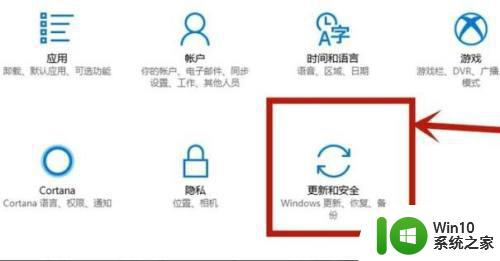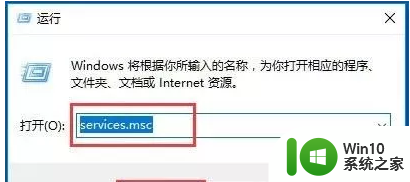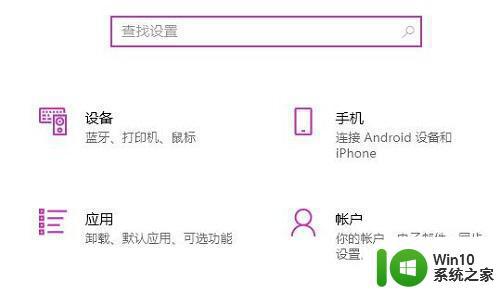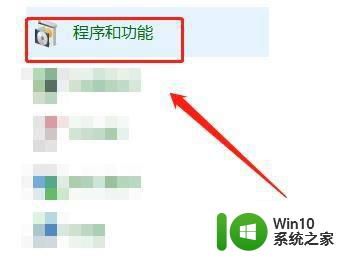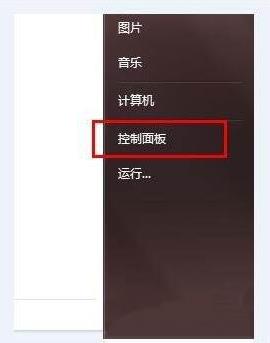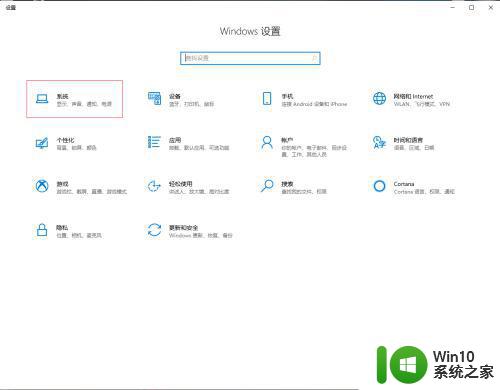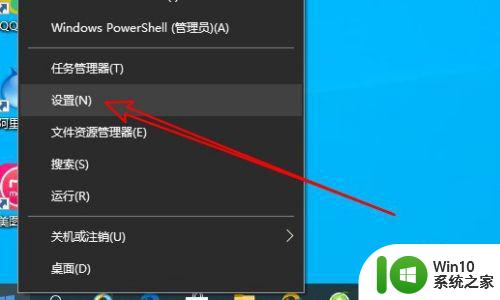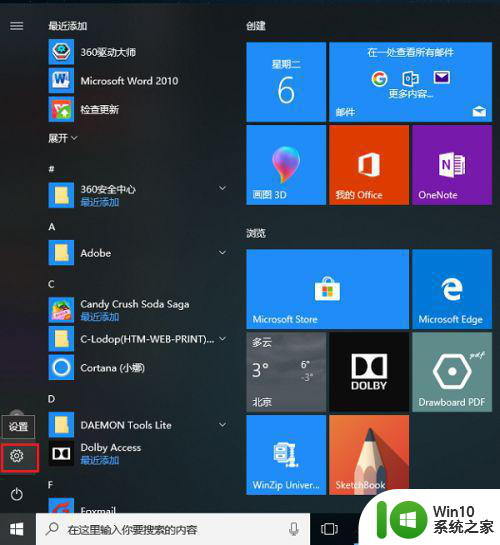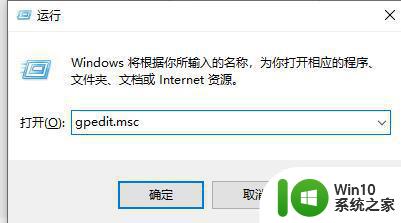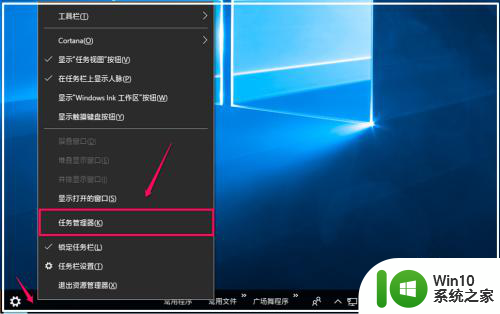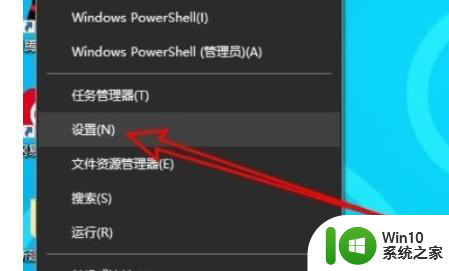win10系统如何开启ClearType win10系统ClearType开启步骤详解
win10系统如何开启ClearType,在现代科技高速发展的今天,计算机已经成为我们生活中必不可少的工具,而Windows 10作为目前最新的操作系统,其功能强大且用户友好的特点备受用户喜爱。其中ClearType技术作为Windows 10系统的一个重要功能之一,可以显著提升显示文字的清晰度和锐利度。如何开启ClearType功能呢?下面将详细介绍win10系统ClearType的开启步骤,让我们一起来探索吧。
1、在win10系统上打开控制面板,点击“外观和个性化”,如下图所示:
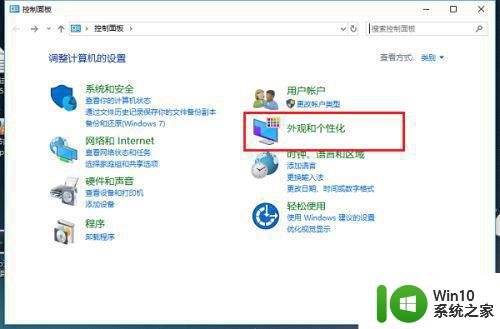
2、进去外观和个性化界面之后,点击“字体”,如下图所示:
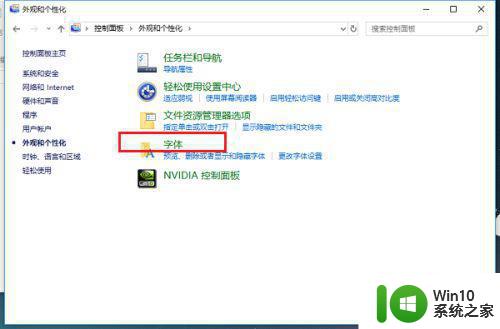
3、在字体界面点击“调整ClearType文本”,如下图所示:
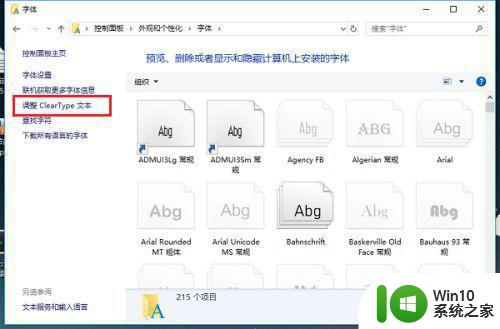
4、进去ClearType文本调谐器之后,勾选“启用ClearType”,点击下一步,如下图所示:
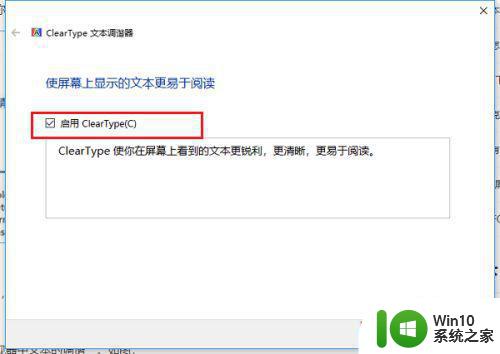
5、进去之后,首先是监视器当前的文本调谐度,点击下一步,然后有五步字体让选择,哪个更清晰,可以根据自己的判断选择哪种屏幕字体更清晰,也可以采取默认,点击下一步,如下图所示:
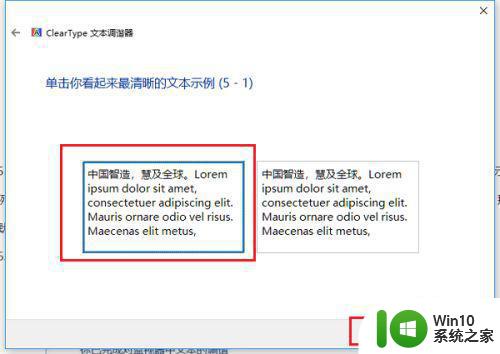
6、完成监视器对文本的调谐之后,点击完成就设置完成了,如下图所示:
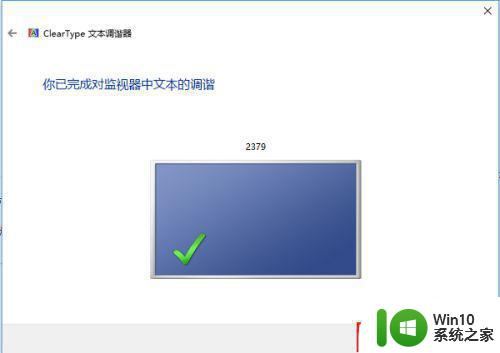
以上是win10系统如何开启ClearType的全部内容,需要的用户可以按照小编的步骤进行操作,希望这篇文章能够对大家有所帮助。